Keynote – Benutzerhandbuch für iPad
- Willkommen
- Neue Funktionen in Keynote 13.2
-
- Einführung in Keynote
- Einführung in Bilder, Diagramme und andere Objekte
- Erstellen einer Präsentation
- Auswählen, wie in der Präsentation navigiert werden soll
- Öffnen einer Präsentation
- Sichern und Benennen einer Präsentation
- Suchen einer Präsentation
- Drucken einer Präsentation
- Anpassen der Symbolleiste
- Kopieren von Text und Objekten zwischen Apps
- Grundlegende Touchscreen-Gesten
- Verwenden des Apple Pencil in Keynote
- Erstellen einer Präsentation mit VoiceOver
-
- Ändern der Objekttransparenz
- Füllen von Formen und Textfeldern mit einer Farbe oder einem Bild
- Hinzufügen von Rahmen zu Objekten
- Hinzufügen eines Untertitels oder Titels
- Hinzufügen einer Spiegelung oder eines Schattens
- Verwenden von Objektstilen
- Vergrößern, Verkleinern, Drehen und Spiegeln von Objekten
- Erstellen einer interaktiven Präsentation durch Hinzufügen verlinkter Objekte
-
- Präsentation auf dem iPad vorführen
- Präsentation auf separatem Monitor vorführen
- Auf einem iPad über das Internet vorführen
- Verwenden einer Fernbedienung
- Erstellen einer automatisch ablaufenden Präsentation
- Vorführen einer Präsentation mit mehreren Moderatoren
- Hinzufügen und Ansehen von Moderatornotizen
- Testen einer Präsentation auf deinem Gerät
- Wiedergeben einer aufgezeichneten Präsentation
-
- Senden einer Präsentation
- Einführung in die Zusammenarbeit
- Einladen anderer Personen zur Zusammenarbeit
- Zusammenarbeit an einer geteilten Präsentation
- Ansehen der neuesten Aktivität in einer geteilten Präsentation
- Ändern der Einstellungen einer geteilten Präsentation
- Beenden der Freigabe einer Präsentation
- Geteilte Ordner und Zusammenarbeit
- Verwenden von Box für die Zusammenarbeit
- Erstellen eines animierten GIF
- Präsentation in einen Blog posten
- Copyright
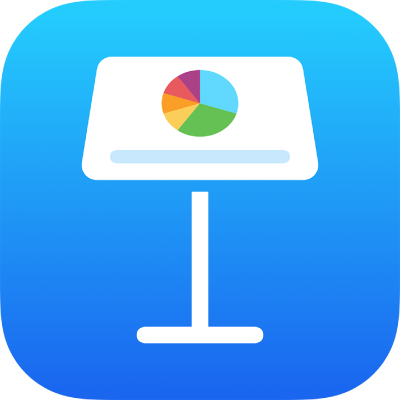
Ändern eines Keynote-Themas auf dem iPad
Du kannst das Thema einer Präsentation jederzeit ändern. Du kannst für vorhandene Folien die Attribute des neu gewählten Themas übernehmen, beispielsweise die Objektstile, Titelstile und mehr. Wenn du etwas auf deinen Folien geändert hast, etwa die Folienhintergründe oder die Textfarbe, behältst du diese Änderungen bei.
Hinweis: Du kannst das Thema einer Präsentation, die du mit anderen Personen teilst, nicht ändern.
Präsentationsthema ändern
Tippe auf
 in der Symbolleiste, tippe auf „Präsentationsoptionen“ und wähle auf „Präsentationskonfiguration“.
in der Symbolleiste, tippe auf „Präsentationsoptionen“ und wähle auf „Präsentationskonfiguration“.Tippe auf ein Thema oder streiche auf den Miniaturen nach links, um weitere Themen anzuzeigen.
Tippe auf
 oder
oder  , um eine Vorschau der Präsentation im neuen Thema zu sehen.
, um eine Vorschau der Präsentation im neuen Thema zu sehen.Tippe auf „Fertig“.
Einige Themen werden erst dann auf dein Gerät geladen, wenn du sie auswählst oder eine Präsentation öffnest, in der sie verwendet werden. Wenn du eine langsame Verbindung hast oder offline bist, während dies geschieht, werden die Platzhalterbilder und Folienhintergründe in der Präsentation möglicherweise in einer niedrigeren Auflösung angezeigt, bis du wieder online bist oder das Thema vollständig geladen wurde.